関連性のないビデオを含むMPEGファイルを保持すると、デバイスでの予約に値しないことになります。あなたが実際にそれらのファイルからの良い音を追いかけているとき、これは確かに真実です。したがって、保持されているビデオファイルの良好な音質を維持するには、WAVと同じように実質的な品質を含むオーディオファイルに変換することをお勧めします。
それにもかかわらず、ビデオファイルをオーディオファイルに変換することは簡単な作業ではありません。 Webにはこのための多数のツールが用意されていますが、それでもすべてが優れているとは限りません。幸いなことに、この記事では、専門家が最もよく使用する最もすばらしいツールを紹介します。 MPEGをWAVに変換する 自由に、しかし驚くほど。
パート1。MPEGとWAVに関する知識
変換に進む前に、これら2つの異なるファイルの概要を確認する必要があります。
MPEGの簡単な情報
MPEGは、Moving Picture ExpertGroupによって作成されたマルチメディアファイルです。さらに、非可逆圧縮内で実質的な品質を備えています。また、インターネット上での映画配給にも利用されています。
WAVの簡単な情報
Waveform AudioファイルまたはWAVは、Microsoftが作成したものです。これが言われているにもかかわらず、それはまだアップルのものを含む多くのメディアプレーヤーによってサポートされています。さらに、このオーディオファイルには、ロスレスファイル内に非常に優れた品質が含まれているため、プロの録音アプリケーションに使用されています。
パート2。MPEGをWAVに変換する方法
オンライン以外にMPEGをWAVに変換する優れた方法は、 AVAideビデオコンバーター。この究極のソフトウェアは、優れた品質を生み出す驚くべきプロセスにより、ビデオ変換で最高のランクを獲得しています。多くの人は、ファイルの品質を美化するための素晴らしい多目的機能とツールのために、それを使用するのが好きです。パーソナライズされた映画、ビデオコラージュ、DVDリッピングファイルを作成してみてください。
さらに、今日最も使用されているものを含む300以上のビデオおよびオーディオファイルをサポートしているため、使用時にためらうことはありません。高品質を維持しながらファイルを30倍高速に変換できるアクセラレーションテクノロジーにより、ビデオファイルからオーディオをすばやくエクスポートします。面白いですね。したがって、以下の詳細な手順は次のとおりです。 MPEGをWAVに変換する方法 効率的。
ステップ1ツールの取得
まず、PCにソフトウェアをダウンロードしてインストールする必要があります。これを行うには、以下のダウンロードボタンをクリックして、デバイスに適したボタンを選択します。
ステップ2MPEGファイルを入れる
に コンバータ 部分的には、ドラッグアンドドロップ手順でMPEGファイルをインターフェイスに直接アップロードします。それ以外の場合は、をクリックします 追加ファイル タブをクリックし、バッチ変換プロセスのためにフォルダ全体の個々のファイルをアップロードするかどうかを選択します。

ステップ3MPEGファイルをWAVに設定する
MPEGをWAVに変換するには、横にある矢印をクリックします。 すべてをに変換 部分。に移動します オーディオ、次にWAVを選択し、品質の選択の部分を押します。

- 出力をパーソナライズしたい場合は、 設定 アイコン。好みに応じて、チャネル、ビットレート、エンコーダー、およびサンプルビットレートを変更します。
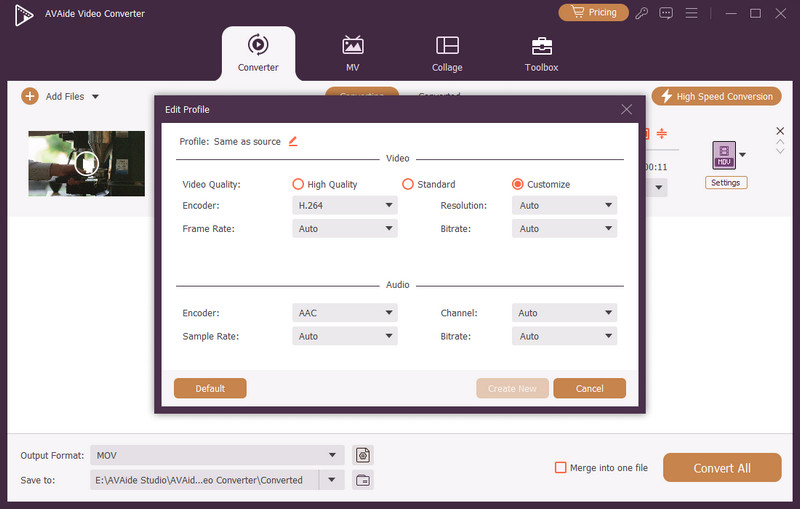
ステップ4変換
を押して変換プロセスを開始します すべて変換 赤いボタン。強力な迅速なプロセスを確認してから、完成したファイルを確認してください。 変換された 部分。

パート3。MPEGをWAVに安全かつ簡単にオンラインで変換する方法
オンラインコンバーターを使用してMPEGからWAVへのタスクを実行することも理想的な方法です。実際、この種の方法は、ユーザーに無料で変換を行う特権を与えます。したがって、私たちはあなたに今日ウェブ上で最高のオンラインツールの3つを提供しています。
1. AVAide Free MPEG Converter
NS AVAide Free MPEG Converter は、MPEGファイルの変換に関して最も優れたオンラインツールです。これは、そのために意図的に作成されたものです。さらに、このプラットフォームは、ファイルとデータを安全に維持するための高いセキュリティを提供する強力なサポートシステムで構成されています。また、バッチで変換できるさまざまな形式の幅広いサポートが付属しています。さらに、このMPEGからWAVへのオンラインコンバーターは、ページに透かしや広告がないため、プロセスが非常にスムーズになります。どうやって使うのですか?下記参照。
ステップ1AVAide Free MPEG Converterにアクセスし、ランチャーをダウンロードしてインターフェイスにアクセスします。これを行うには、をクリックします ファイルを追加する ボタンをクリックし、簡単な手順に従います。
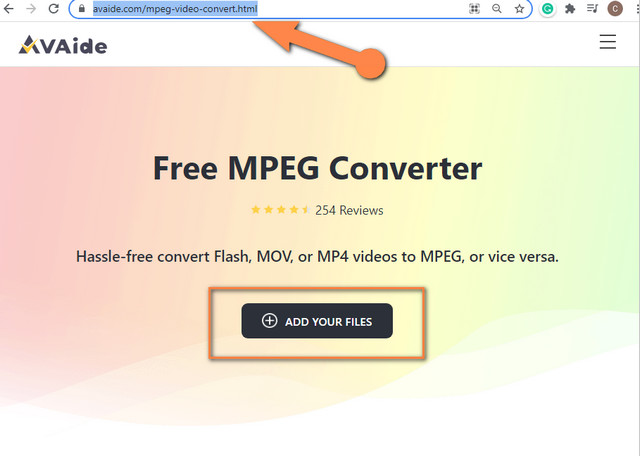
ステップ2ランチャーを取得したら、をクリックします ファイルを追加する もう一度ボタンを押すと、最初のMPEGファイルがアップロードされます。インターフェイスの[ファイルの追加]をタップすると、ファイルをさらに追加できます。
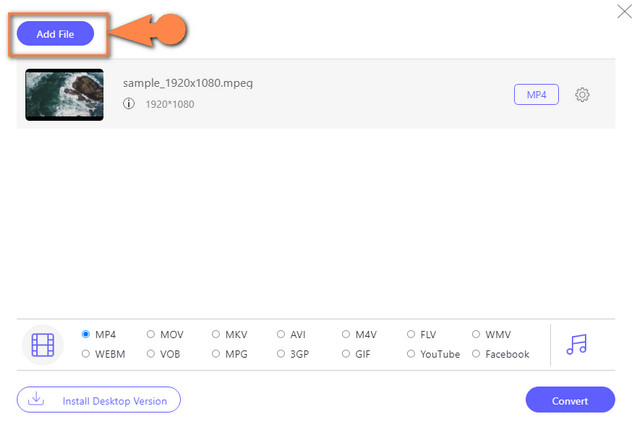
ステップ3をクリックして、ファイルのWAVへの設定を開始します。 ノート アイコンをクリックし、出力としてWAVを選択します。
ステップ4すべて設定したら、をタップします 変換 インターフェイスの右下のタブ。変換プロセスの前に、変換されたファイルが保存されるファイルの宛先フォルダーを選択する必要があることがわかります。
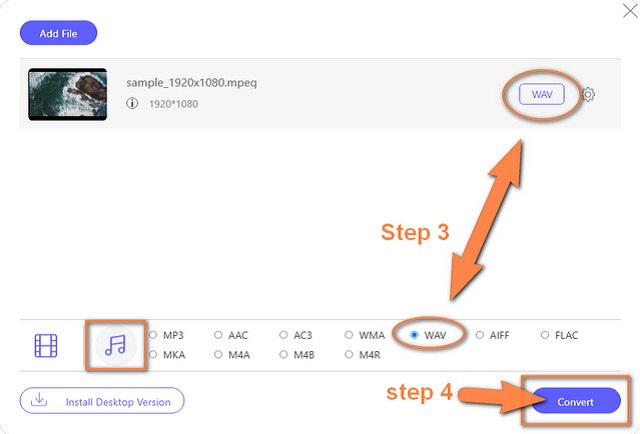
2.オンラインUniConverter
もう1つの理想的なオンラインツールは、このOnlineUniConverterです。このオンラインMPEGからWAVへのコンバーターでは、ファイルサイズが制限されていますが、無料で変換できます。さらに、さまざまなオーディオおよびビデオ形式とその多機能から高品質を実現します。したがって、それを使用する際の簡単なガイドラインを以下に示します。
ステップ1Webページにアクセスし、ツールに入力と出力を認識させることから始めます。クリック 矢印 から 変換 MPEGを選択し、その横にある矢印からWAVを選択します。
ステップ2をタップしてMPEEgファイルをアップロードします ファイルを選ぶ ボタン。
ステップ3を押して変換プロセスを開始します 変換 ボタン。次に、変換されたファイルをダウンロードします。
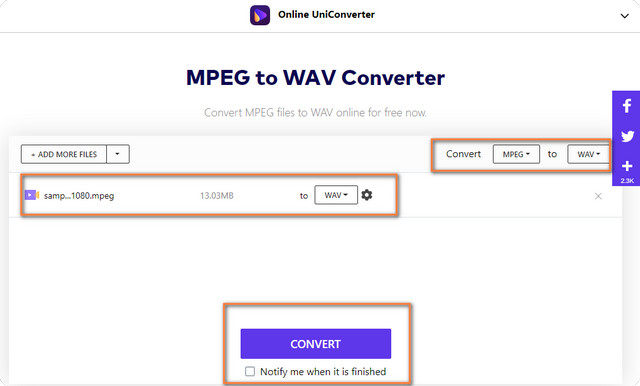
3. YouConvertIt
YouConvertItは、パブリックユーザーが無料で変換できるオンラインプラットフォームです。それはまた、どのようにするかについての最良の選択です MPEGをWAVに変換する 5分未満で。ただし、無料のツールであるにもかかわらず、最大100MBのサイズのファイルしか使用できません。以下の手順を見ると、このオンラインツールを使用して即座にWAV出力が得られます。
ステップ1公式ウェブサイトにアクセスし、MPEGファイルをクリックしてすぐにアップロードします。 ファイルを選択 タブ。
ステップ2ターゲット出力としてWAV形式を探します。これを行うには、をクリックします 矢印 から に変換 部分。
ステップ3最初にキャプチャセクションからロボットではないことを確認して変換プロセスを開始し、次に 変換 ボタン。後で変換されたファイルをダウンロードします。
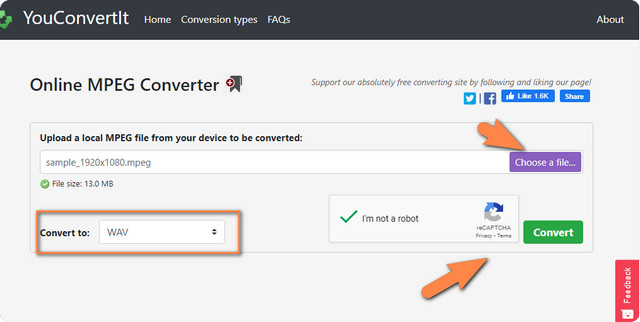
パート4。MPEGからWAVへの変換に関するFAQ
iTunesはMPEGをWAVに変換しますか?
はい、iTunesはオーディオをMPEGファイルからWAVにエクスポートできます。
MPEGから変換した後にWAVファイルを圧縮できますか?
はい。 The AVAideビデオコンバーター また、変換する前にビットレートを低く調整することにより、WAVファイルを圧縮することもできます。
AVAide Free MPEG Converterを使用した変換プロセスにはどのくらい時間がかかりますか?
インターネットの速度にもよりますが、AVAide Free MPEGConverterを使用してMPEGをWAVに変換するのにかかる時間はわずか3分未満です。
この記事は、さまざまなタスクを探索するのに役立ちます ビデオとオーディオに関して ファイル。さらに、この記事で紹介したツールの便利な機能を活用することで、あなたの能力をさらに高めることができます。特に、 AVAideビデオコンバーター ファイルを強化するための知識とスキルを広げるため。
ロスレス品質での変換のために350以上のフォーマットをサポートする完全なビデオツールボックス。



 安全なダウンロード
安全なダウンロード


